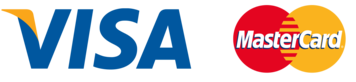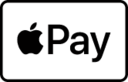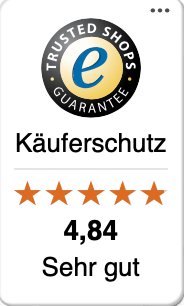Tischkarte mit Foto gestalten - So geht's!
Wie Sie schnell und einfach eine Tischkarte mit einem eigenen Foto gestalten, zeigen wir hier in unserem Ratgeberbeitrag.
Beginnen Sie mit unserer extra dafür angelegten Tischkarte oder mit der Tischkarte für eigenes Design. Mit beiden kommen Sie zum gewünschten Ergebnis. Auf ersterer sind schon verschiedene Elemente angelegt und Sie kommen vielleicht schneller zum Ziel.
1. Den Hintergrund ändern
Weiß ist schlicht, aber darf es auch etwas farbiger sein? Mit einem Klick auf "Hintergund ändern" in der Seitenleiste des Editors haben Sie die Wahl aus 31 Hintergründen den für Sie passenden zu wählen. Wir haben uns hier für "Papier 1" entschieden. Auch weiß, aber mit ein bisschen Struktur ;)
1. Sie klicken in der linken Seitenleiste auf "Hintergrund ändern".
2. Sie klicken in die Vorlage und dann in der sich öffnenden Box auf das kleine Bildsymbol.
3. Im unteren Symbol sind die verschieden farbige Hintergründe und Strukturen hinterlegt.
2. Ein Bild einfügen
Schön ist es, wenn den Gästen von der Tischkarte ein Foto des Jubilars, der Jubilarin oder dem Hochzeitspaar entgegenstrahlt. Das ist nicht schwer und lässt sich übrigens mit jeder Tischkarte aus unseren Vorlagen bewerkstelligen.
1. Sie klicken in der linken Seitenleiste auf "Bild hinzufügen", klicken rechts auf "Eigenes hochladen" und wählen ein Bild aus Ihren Dateien aus.
2. Das Bild öffnet sich, muss angefasst und auf die Vorlage gezogen werden. Nun können Sie es an die gewünschte Position verschieben.
3. Die Größe des Bildes können Sie durch ziehen der Eckpunkte einstellen. Bei Bedarf lässt sich auch ein anderer Bildauschnitt festlegen.
Tipp: Übrigens können Sie auf jede Tischkarte aus unserem Shop ein Foto einfügen.
3. Einen Spruch einfügen
Begrüßen Sie Ihre Gäste mit: "Schön, dass du da bist!"
1. Sie klicken in der linken Seitenleiste auf "Text hinzufügen", klicken rechts auf "Ziehen Sie mehrzeiligen Text auf die Vorlage".
2. Diesen Text (Ziehen Sie mehrzeiligen Text auf die Vorlage) müssen Sie anfassen und auf die Vorlage ziehen. Nun können Sie das Textfeld an die gewünschte Position verschieben.
3. Um einen Spruch zu schreiben, klicken Sie in das Textfeld und schreiben Ihren gewünschten Text direkt dort hinein.
4. Schriftart, Schriffarbe und Schriftgröße passen Sie in der Box an.
4. Wie Sie viele Namen eingeben und was dabei zu beachten ist, erfahren Sie hier in unserer Videoanleitung.
Tischkarten mit einem Foto sind sowohl sinnvoll als auch schön. Sinnvoll, weil sie helfen, die Sitzordnung einer Veranstaltung zu organisieren und den Gästen dabei helfen, ihren Platz zu finden. Schön, weil sie personalisiert sind und eine besondere Note verleihen. Ihr Foto können Sie einfach im Editor hochladen und auf der Tischkarte Ihrer Wahl platzieren. Wenn Sie Tischkarten online bestellen, können Sie aus verschiedenen Designs und Vorlagen wählen. Sie können auch selbst ein Design erstellen und das Foto hinzufügen, das Sie möchten.
Nun sind Sie an der Reihe und können Ihre persönliche Tischkarte mit Foto Spruch oder Ihrem ganz eigenen individuellen Design gestalten und bestellen!